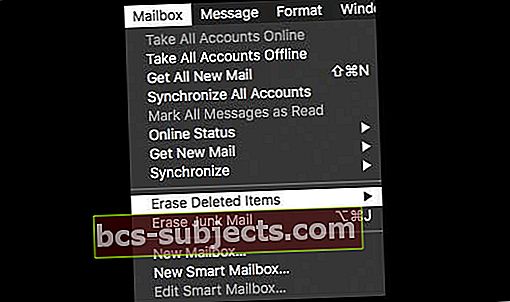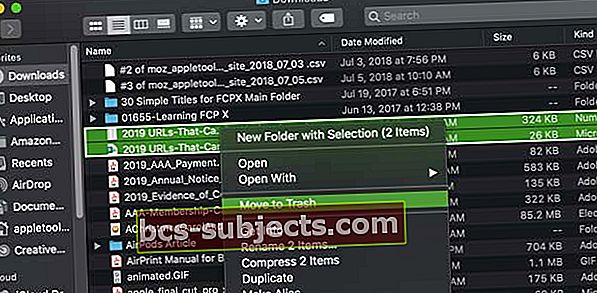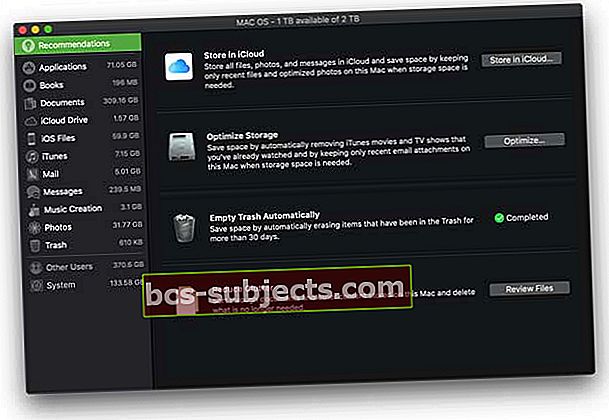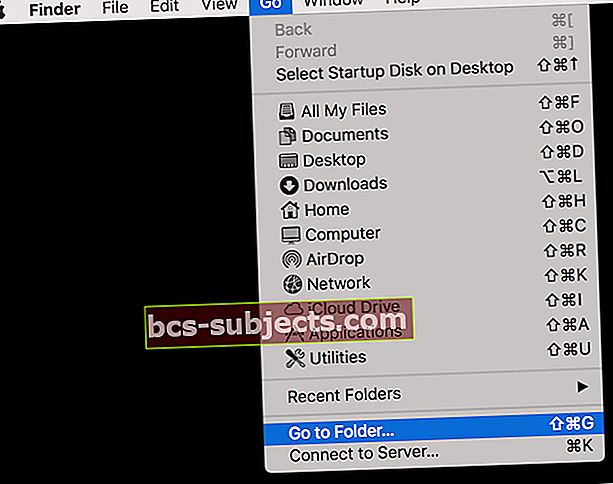Vietas trūkums cietajā diskā daudziem MacBook lietotājiem var būt liela problēma. Varat apskatīt, cik lielu vietu daži faili aizņem jūsu cietajā diskā, Apple izvēlnē atlasot About This Mac. Kur var redzēt dažādas kategorijas, piemēram, audio, mūziku, filmas, lietotnes, dublējumkopijas un cik daudz vietas cietajā diskā patērē šie dažādie failu tipi. Jūs varat arī pamanīt noslēpumainu kategoriju, kas pazīstama kā "Cits."
Uzziniet, cik daudz citas krātuves izmanto jūsu Mac
- Lai uzzinātu, cik lielu krātuvi šie citi faili aizņem jūsu Mac datorā, dodieties uz Apple Menu> Par šo Mac> un pieskarieties cilnei Storage
- Pagaidiet, līdz informācija tiks aizpildīta

Kategorija “Cits” ir failu kombinācija, kas netiek atpazīts kā viens no citiem failu veidiem (mūzika, lietotnes utt.)
Šajā kategorijā var ietilpt sistēmas faili un kešatmiņas, lietotņu paplašinājumi, lietotāju žurnāli, dokumenti (piemēram, powerpoints), zip / rar faili, pasta ziņas un tā tālāk. Lietas, piemēram:
- Kešatmiņas un faili sistēmas mapēs, piemēram, pagaidu faili un pārlūka kešatmiņa un lokāli saglabāti ziņojumu multivides faili
- Parasti dokumenti un failu tipi, ieskaitot PDF, doc un PSD
- Lietotņu spraudņi un paplašinājumi
- Arhīvi un diska attēli, ieskaitot rāvējslēdzējus, dmg, iso, darvu utt.
- Jūsu personas dati
- Windows Boot Camp nodalījumi un citi virtuālo mašīnu dati
- Lietojumprogrammu atbalsts, iCloud faili, ekrānsaudzētāji
- Fonti, lietotņu piederumi, lietojumprogrammu spraudņi un lietotņu paplašinājumi
- Spotlight neatpazīst dažādus failus un failu tipus
Kategorija “Cits” logā Par šo Mac dažreiz var būt liela. Tomēr tā ne vienmēr ir problēma. Bet, ja jūsu Mac krātuvē ir maz vietas, ir veidi, kā noteikt, ka kategorija “Citi” neaizņem tik daudz vietas. Lūk, kā:
Kā noņemt “citus” datus macOS un OS X
Vienkāršas darbības, lai izdzēstu citus datus
- Restartējiet datoru
- Iztukšojiet atkritni
- Noņemiet neizmantotās lietotnes
- Izdzēsiet vairs neizmantoto mūziku, filmas un citus multivides failus - šāda veida faili var izmantot daudz vietas
- Izdzēsiet citus vairs nevajadzīgus failus, pārvietojot tos uz atkritni un pēc tam iztukšojot atkritni
- Pārvietojiet lielus failus uz ārēju atmiņas ierīci
- Izdzēsiet nevēlamo vai surogātpasta e-pastu. Lietotnē Mail izvēlieties Pastkaste> Dzēst nevēlamo pastu
- Izmetiet e-pasta mapi Miskaste un izvēlieties Pastkaste> Dzēst izdzēstos vienumus
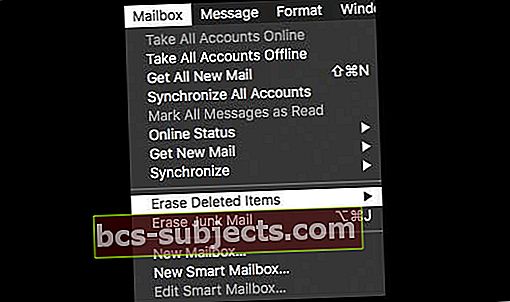
- Palīdzēt var arī cietā diska pārbaude / pārbaude, izmantojot Disk Utility
Noņemiet lejupielādētos failus no sava Mac
Iztīrīsim mapi Lejupielādes un pārbaudīsim, vai tas ietekmē šo “citu” krātuvi.
- Atvērt Meklētājs
- Atlasiet Ej izvēlne

- Izvēlieties Lejupielādes
- Atlasiet failu (-us), kuru (-s) vēlaties noņemt
- Ar peles labo pogu noklikšķiniet (vai noklikšķiniet uz vadības pogas), lai atvērtu uznirstošo izvēlni
- Atlasiet Pārvietot uz atkritni
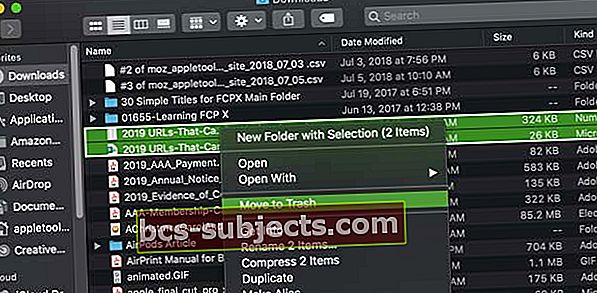
Izpildiet macOS Storage ieteikumus
- Iekš Apple izvēlne> Par šo Mac> Krātuve, noklikšķiniet uz Pārvaldīt pogu lai skatītu ieteikumus Mac krātuves pārvaldībā (šī poga Pārvaldīt ir pieejama tikai operētājsistēmā macOS Sierra vai jaunākā versijā).
- Skatiet šo rakstu, lai uzzinātu padomus par šo krātuves ieteikumu rīku izmantošanu, kas pieejami macOS Kā izmantot krātuves ieteikumus un optimizāciju MacOS
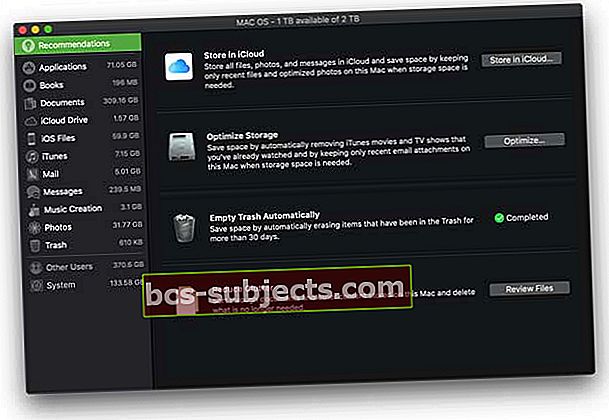
Manuāli notīriet kešatmiņas failus savā Mac datorā
- Vispirms aizveriet visas Mac lietotnes
- Atveriet programmu Finder
- Izvēlieties Iet> Doties uz mapi
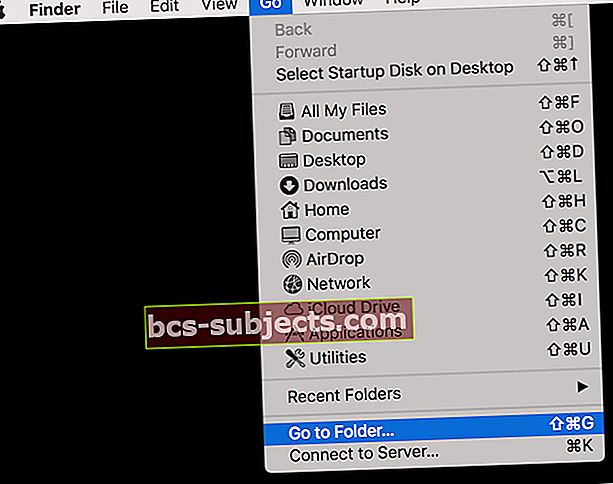
- Ieraksti ~ / Bibliotēka / Kešatmiņas
- Nospiediet taustiņu Option un noklikšķiniet un velciet mapi Keši uz darbvirsmu vai citu mapi (tādējādi tiek izveidota kopija, kuru varat atjaunot, ja viss neizdodas)
- Atlasiet visus failus bibliotēkas kešatmiņu mapē
- Velciet tos uz atkritni
- Apop-up lūdz apstiprināt, ka vēlaties izdzēst visus šos failus. Lai pārbaudītu, ievadiet administratora paroli
- Iztukšojiet miskasti
Noņemiet sava Mac datora miega attēla failu
- Varat atbrīvot vietu cietajā diskā, izdzēšot Mac sleepimage failu. Jūs varat noņemt šo failu, jo nākamreiz, kad jūsu Mac dodas gulēt, tas tiks automātiski izveidots automātiski.
- Uzsākt termināli (Programmas> Utilītas> Termināls); tad ierakstiet: sudo rm / private / var / vm / sleepimage
Dzēsiet vecos iPhone, iPad un iPod dublējumus no sava Mac

- Iespējams, vēlēsities noņemt savas iOS ierīces dublējumkopijas (ja tādas ir). Mape, kurā var piekļūt jūsu dublējuma datiem, dodoties uz ~ / Bibliotēka / Lietojumprogrammu atbalsts / MobileSync / Dublēšana /